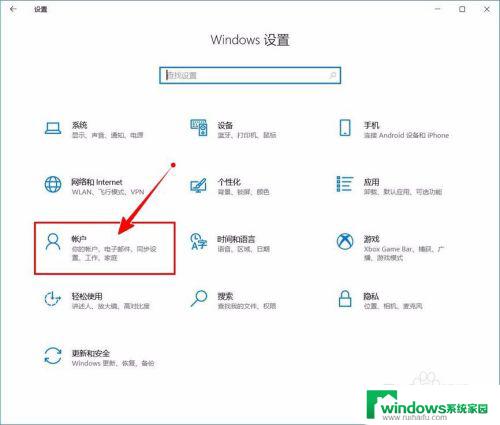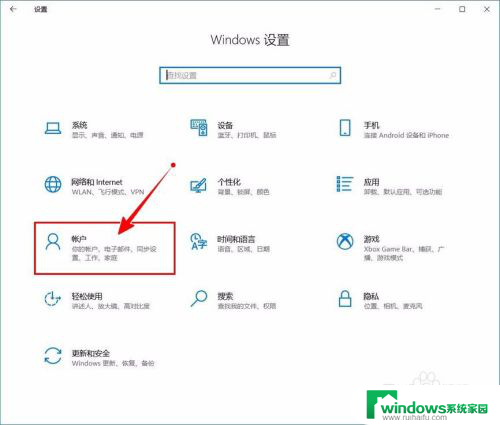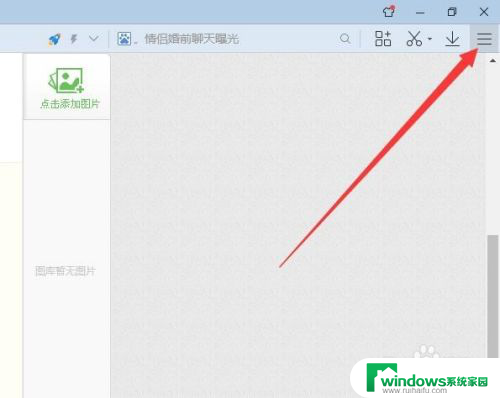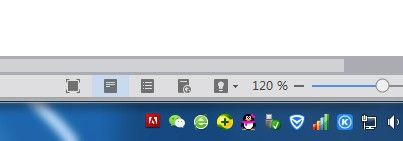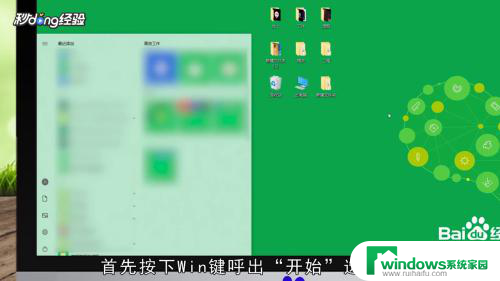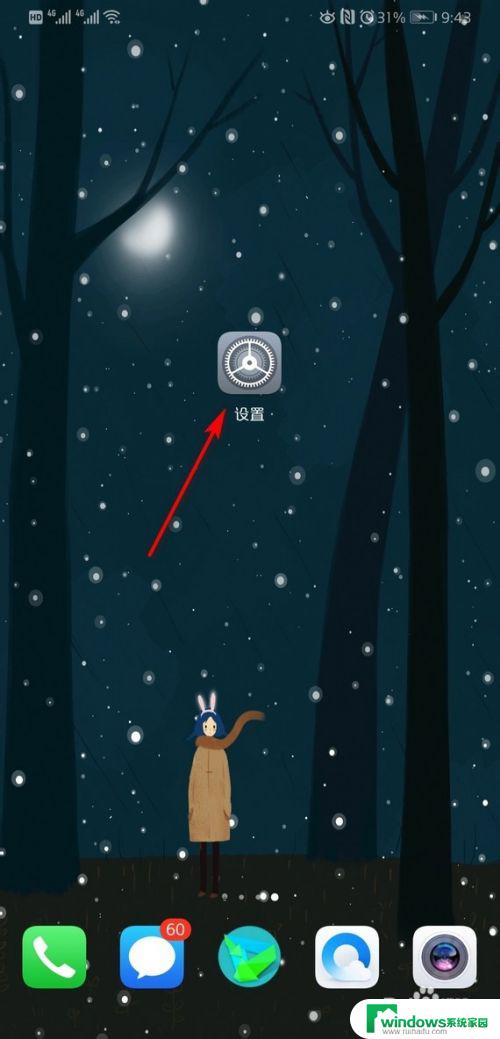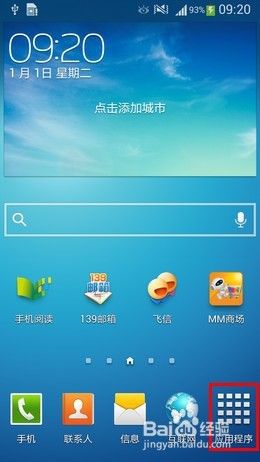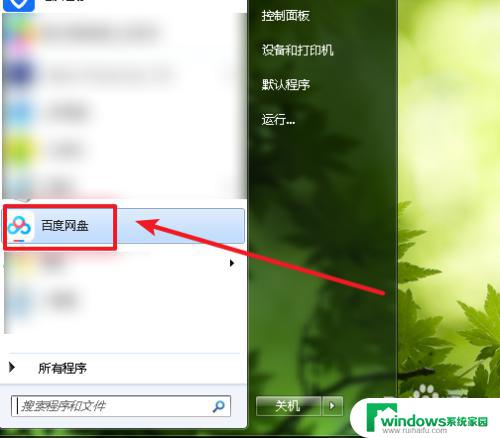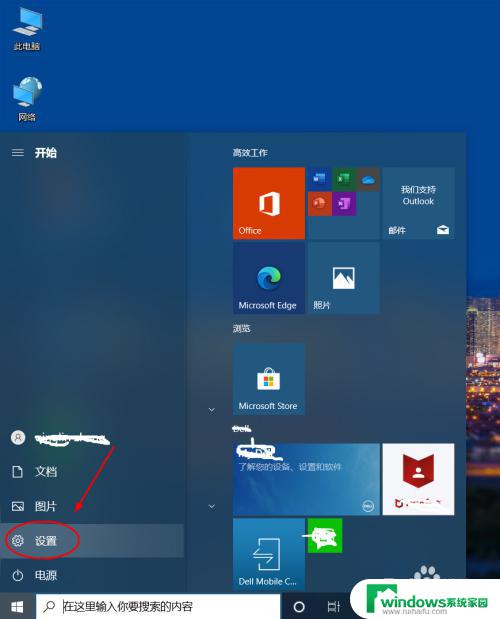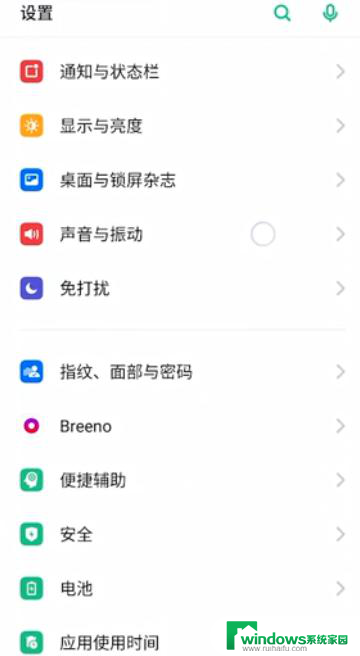windows取消pin登录 如何关闭Windows 10开机PIN码
更新时间:2023-10-20 13:39:30作者:jiang
windows取消pin登录,Windows 10操作系统提供了PIN码登录功能,方便用户快速登录并确保账户安全,有时候我们可能需要取消PIN码登录,可能是因为我们不再需要快速登录的功能,或者我们更倾向于使用其他登录方式。如何关闭Windows 10开机PIN码呢?在本文中我们将为您详细介绍取消PIN码登录的方法,帮助您轻松完成设置的更改。无论您是想暂时取消还是永久关闭PIN码登录,本文都将为您提供简单易懂的步骤指导。让我们一起来探索吧!
操作方法:
1.进入“Windows设置”,选择【账户】。
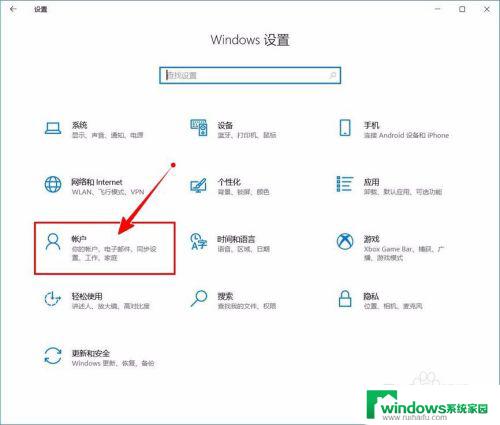
2.切换到【登录选项】设置。
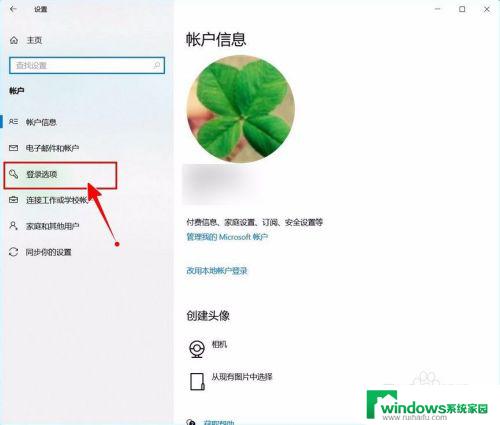
3.需要先删除PIN码。
点击PIN码选项。
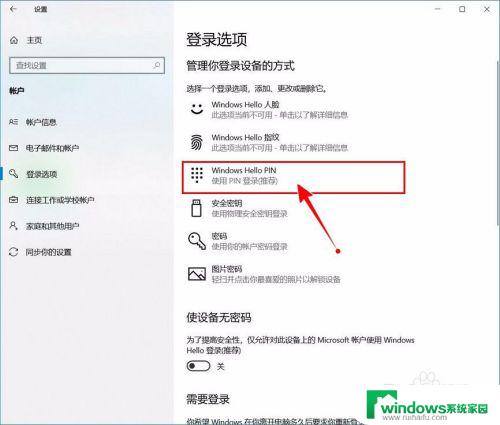
4.点击选择【删除】按钮。
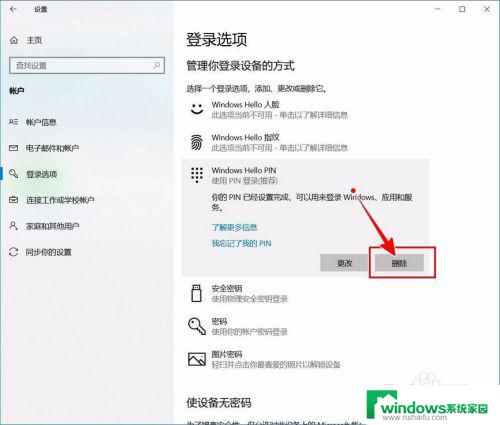
5.再次点击【删除】进行确认。
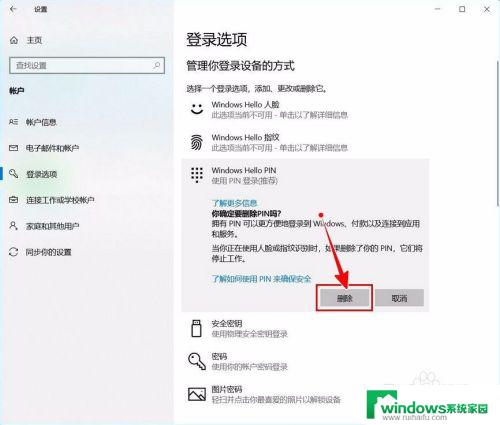
6.验证当前账户的账户密码(非PIN码)。
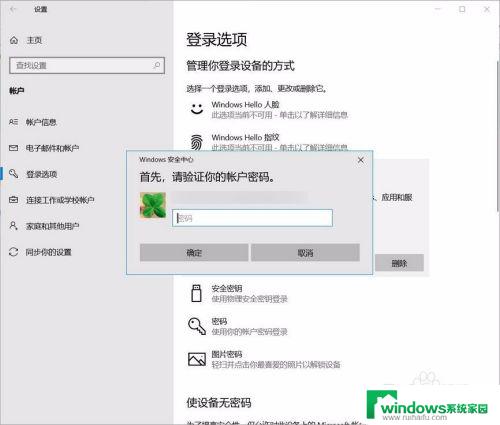
7.最后将“使设备无密码”设置为开启状态即可。
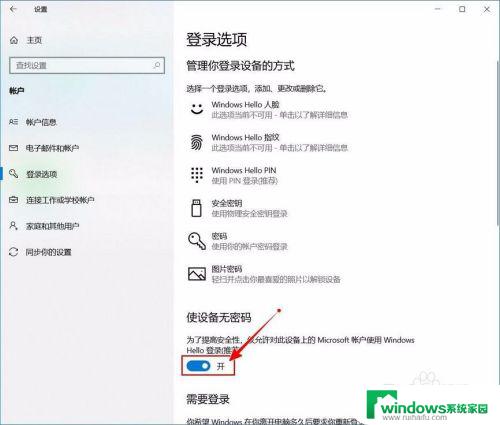
以上是关于如何取消Windows的Pin登录方式的全部内容,如果您遇到类似的情况,您可以按照本文所述方法解决问题。